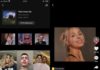Перевірка SSD диска за допомогою утиліт являє собою універсальний метод, який виконує відразу кілька завдань.
- Перша – перевірка накопичувача на наявність помилок.
- Друга – контроль експлуатаційного строку пристрою.
Наявність і періодичне використання таких програм для власника SSD-диска не тільки бажано, але і необхідно.
Адже ресурси цих комплектуючих сучасних ПК і ноутбуків обмежені в порівнянні з HDD, а небезпека втрати даних – вище.
Хоча ці недоліки цілком компенсуються значною кількістю плюсів від використання SSD, зумовлених відмінністю їх конструкції від стандартних жорстких дисків.
Зміст
Особливості використання SSD дисків
Диски SSD являють собою твердотільні енергонезалежні накопичувачі, принцип дії яких нагадує роботу флеш-пам’яті – SD і microSD карт, USB-флешок та інших носіїв інформації.
Такі пристрої не мають рухомих частин, а для передачі даних використовують мікросхему DDR DRAM.
Паралельна запис інформації одночасно на кілька елементів пам’яті і відсутність необхідності в переміщенні зчитують інформацію головок (характерних для HDD) дозволяють збільшити швидкість процесу в кілька разів.
І, якщо середня швидкість читання сучасного жорсткого диска становить близько 60 МБ/с, навіть середній SSD-диск здатний видати показники в 4-5 разів вище.
При запису даних перевищення може виявитися меншим, однак процес відбувається все одно набагато швидше.
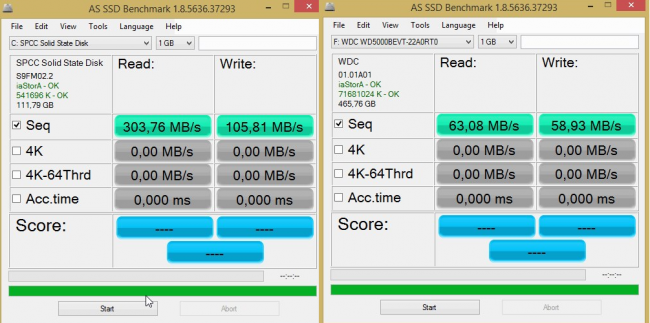
Рис. 1. Порівняння показників швидкості читання і запису диска SSD і HDD.
Особливе значення має швидкість завантаження для тих комп’ютерів, на яких встановлено декілька ресурсоємних додатків.
У цьому випадку тільки завантаження системи Windows відбувається протягом 15-20 с для твердотільного накопичувача і від 30 до 60 с для жорсткого диска.
Таке ж поліпшення швидкості відбувається і в процесі запуску програм, і запису даних.
До інших переваг від використання SSD-дисків (детальніше читайте тут) варто віднести:
- стійкість до ударів і падінь. Параметр важливий для ноутбуків, жорсткі диски в яких часто виходять з ладу саме із-за механічних пошкоджень;
- компактність – багато диски ненабагато перевищують за розміром акумулятор мобільного телефону, інші мають габарити планки пам’яті;
- розширений температурний діапазон роботи диска;
- мінімальне енергоспоживання і відсутність шуму при роботі.

Рис. 2. Порівняння розмірів HDD, стандартного і накопичувача SSD формату mSATA.
Разом з тим, робота SSD пов’язана і з певними недоліками. До них відносять порівняно високу вартість накопичувача, хоча при збільшенні ємності співвідношення ціни до обсягу стає меншою.
Другий важливий мінус – обмежений ресурс SSD-дисків, з-за чого їх рекомендується періодично перевіряти.
Читайте також:
Як встановити SSD на ноутбук і ПК? Кілька надійних способів
Як вибрати SSD накопичувач для ноутбука: Основні правила
Налаштування SSD під Windows 10: Повна step-by-step інструкція
Діагностика накопичувачів
Головне завдання перевірок дисків SSD полягає у діагностиці його стану і видачу інформації про наявність помилок, ресурсі і передбачуваному експлуатаційному терміні.
Це дає можливість користувачу заздалегідь дізнатися про майбутні проблеми з накопичувачем, що ведуть до непередбаченої втрати інформації.
Крім того, за результатами перевірки можна запланувати фінансові витрати на купівлю нового SSD-диска, вартість якого може не дозволити швидко знайти таку суму, якщо проблема виникла несподівано.
Крім того, перевірка накопичувача не займає багато часу і навіть не вимагає придбання дорогого програмного забезпечення.
Утиліти можна скачати в інтернеті безкоштовно або придбати за суму, що не перевищує вартість стандартної антивірусної програми.
Тоді як відновлення втраченої інформації з SSD, на відміну від жорстких дисків, неможливо.
Кращі утиліти для перевірки SSD-дисків
Для перевірки стану жорсткого диска виробники накопичувачів і сторонні розробники випустили вже десятки додатків.
Велика їх частина безкоштовна чи умовно-безкоштовна, тобто вимагає оплати тільки через деякий час після початку використання.
Ефективність у них практично однакова, а відмінності полягають у зручності використання та функціональності.
SSD Life
Додаток має 3 версії – одну портативну і дві вимагають установки (безкоштовну і вдосконалену платну SSD Life Pro). Інстальована програми відрізняються можливістю роботи у фоновому режимі, з відображенням стану накопичувача в реальному часі. Серед функцій утиліти варто звернути увагу на можливість автоматичної діагностики кожні 4 години і збереження результатів попередніх перевірок.
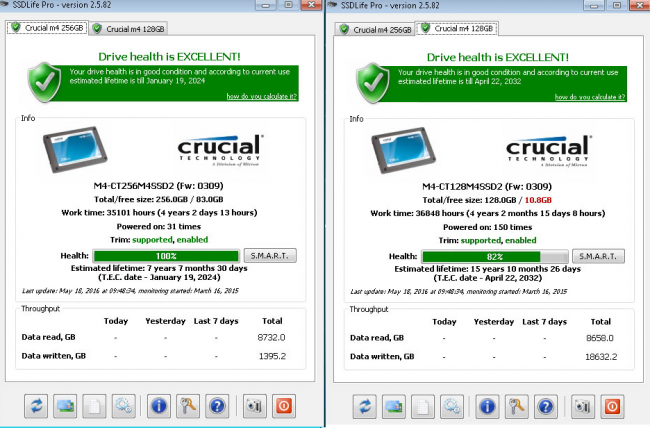
Рис. 3. Головне вікно SSD Life при перевірці нового і старого SSD.
CrystalDiskInfo
Друга версія постійно контролює роботу накопичувача, повідомляючи користувачеві про виявлення битих секторів та інших помилок. Зате portable-варіант не вимагає установки і може використовуватися як на чужому, так і на робочому ПК.
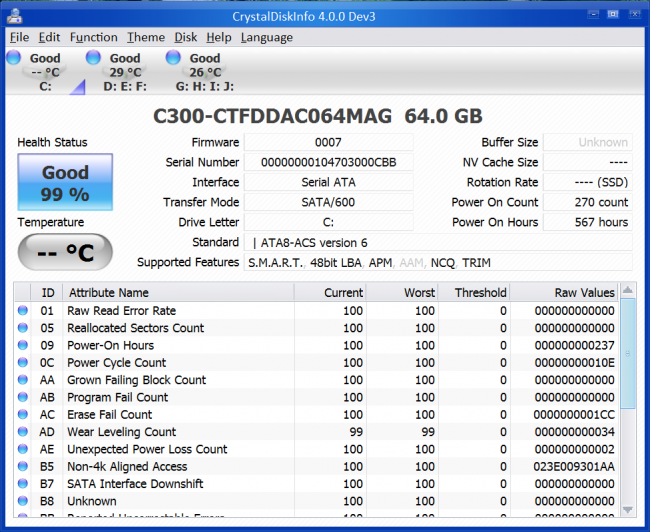
Рис. 4. Сканування 64-гігабайтного SSD-диска за допомогою програми CrystalDiskInfo.
DiskCheckup
Процес перевірки твердотільного накопичувача може здійснюватися і за допомогою простої програми DiscCheckup. Її завданням є визначення швидкості і працездатності накопичувача (причому, одночасно всіх, які встановлені на комп’ютері, включаючи і SSD і HDD). Серед видається на екран інформації можна знайти:
- кількість помилок;
- температуру диска;
- характеристики швидкості читання і запису.
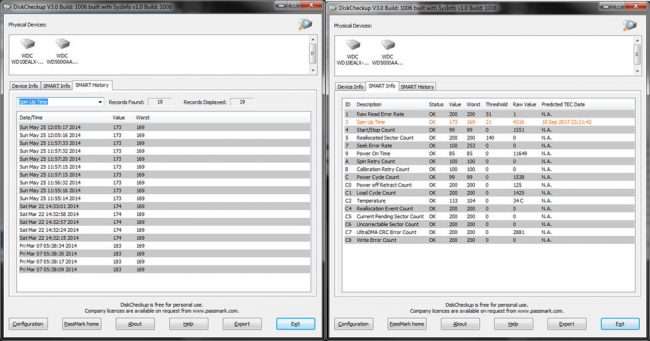
Рис. 5. Перевірка дисків з допомогою утиліти DiscCheckup.
Матеріали, які можуть бути вам цікаві:
Що таке SSD переваги і недоліки
Як встановити SSD на ноутбук і ПК? Кілька надійних способів
Який краще для ігор — Огляд за параметрами
SSD Ready
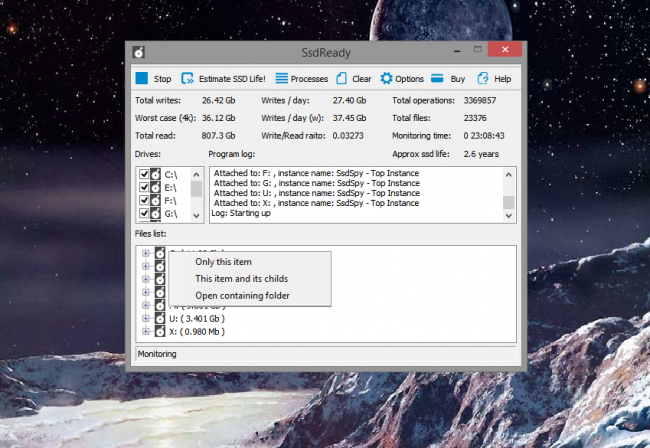
Рис. 6. Додаток SSDReady.
Hard Disk Sentinel
- робота з дисками, SSD, з накопичувачами IDE і SATA, і навіть USB-носіями;
- відображення інформації про поточну і мінімальну температуру;
- зазначення кількості помилок та напрацювання диска в годинах;
- вказівку не тільки поточного, але і максимально можливого для диска режиму передачі інформації.
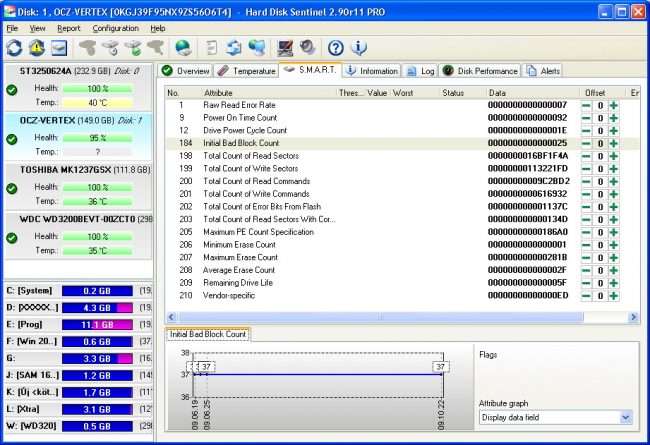
Рис. 7. Робота з програмою Hard Disk Sentinel.
HDDScan
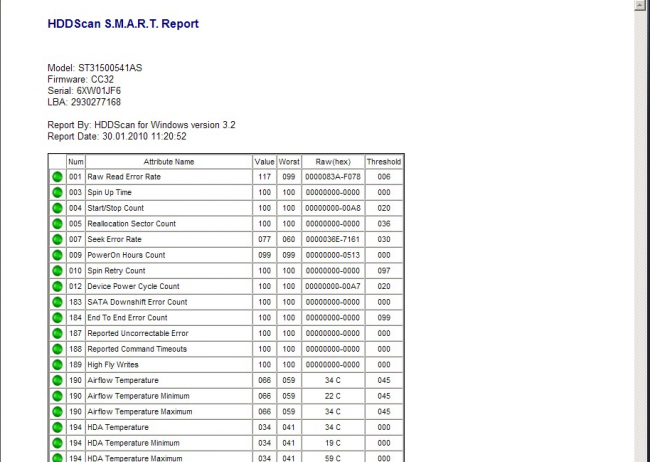
Рис. 8. Звіт програми HDDScan.
SSD Tweaker
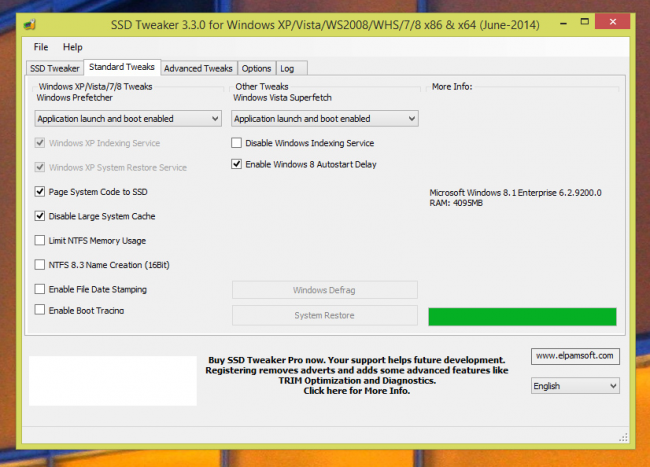
Рис. 9. Робоче вікно програми SSD Tweaker.
HD Tune
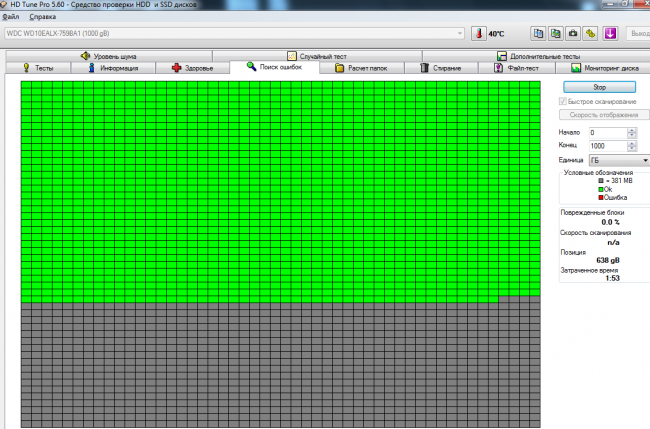
Рис. 10. Діагностика з допомогою HD Tune Pro.
При цьому, якщо надто важливої інформації на накопичувачі не міститься, періодичність перевірки можна змінити, встановивши, наприклад, діагностику не кожні 4 години, а раз на добу. Більше того, незважаючи на більший рівень надійності дисків HDD, за допомогою більшості тих же додатків можна періодично контролювати їхній стан, підвищуючи безпеку зберігання даних.
Відеоінструкція по перевірці SSD диска
Перевірка SSD диска: кращі утиліти для діагностики і поліпшення роботи
Перевірка SSD диска: кращі утиліти для діагностики і поліпшення роботи